
Kaikkien asetusten tuonti/vienti
Voit viedä kaiken asetusdatan laitteesta ja tallentaa sen tietokoneeseen, ja seuraavaksi tuoda sen kun koostat uuden laitteen asetuksia, kuten jos olet hankkinut korvaavan laitteen. Jos haluat määrittää samat asetukset kahteen tai useampaan Canon-monitoimitulostimeen*, voit yksinkertaisesti viedä kaikki asetukset yhdestä laitteesta ja tuoda ne kaikkiin muihin, jolloin laitteita ei tarvitse määrittää erikseen. Kun suoritat näitä toimenpiteitä, kirjaudu Remote UI (Etäkäyttöliittymä) -sovellukseen Pääkäyttäjän valtuuksilla.
* imageRUNNER ADVANCE -sarjan monitoimitulostimet tai muut tuontia/vientiä tukevat mallit
Kaikkien asetusten vienti
1
Käynnistä Remote UI (Etäkäyttöliittymä) -sovellus. Remote UI (Etäkäyttöliittymä) -sovelluksen käynnistäminen
2
Valitse portaalisivulla [Settings/Registration]. Remote UI (Etäkäyttöliittymä) -sovelluksen ikkuna
3
Valitse [Data Management]  [Export].
[Export].
 [Export].
[Export].4
Valitse [Select All] -valintaruutu.

Myös tietyt tiedot voidaan viedä. Tietoja siitä, mitkä asetukset ja tallennetut tiedot vastaavat mitäkin Remote UI (Etäkäyttöliittymä) -sovelluksen erävientitoiminnon kohtaa, on kohdassa Asetukset/Tallennus.
5
Syötä salasana kohdassa [Encryption Password]  valitse suojaustaso kohdasta [Security Level] napsauta [Start Exporting]
valitse suojaustaso kohdasta [Security Level] napsauta [Start Exporting]  [OK].
[OK].
 valitse suojaustaso kohdasta [Security Level] napsauta [Start Exporting]
valitse suojaustaso kohdasta [Security Level] napsauta [Start Exporting]  [OK].
[OK].[Encryption Password] -kohdan salasana tarvitaan vietyjen asetustietojen tuomiseen. Käytä aakkosnumeerisia merkkejä.
Vahvista kirjoittamalla salasana uudelleen kohtaan [Confirm].
Jos haluat salata kaikki asetustiedot, valitse [Level 2] kohdassa [Security Level].
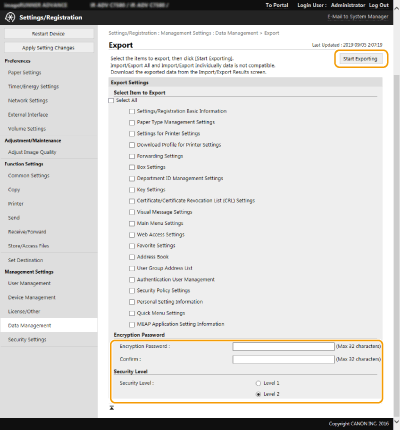

Näytön vaihtuminen saattaa kestää jonkin aikaa. Älä valitse [Start Exporting] useammin kuin kerran.
Kun tuot asetustietoja toiseen malliin, joka ei tue [Security Level]-asetusta, valitse [Level 1].
6
Valitse [Check Status].
Jos viesti [Cannot be used when exporting.] on näkyvissä, älä suorita toimintoja Remote UI (Etäkäyttöliittymä) -sovelluksella.
7
Valitse [Start Downloading].
8
Noudata näytöllä olevia ohjeita mihin data tallennetaan.

|
Kaiken asetusdatan vienti ilman tietokonettaVoit viedä kaiken asetusdatan muistivälineeseen kuten USB-muistivälineeseen. <Vie USB-muistiin>
|
Kaikkien asetusten tuonti
Voit tuoda kaiken asetusdatan joka vietiin tietokoneeseen. Kun tuot, aikaisemmin koostamasi asetusarvot korvataan. Huomaa kuitenkin, että jotkut laitemallit eivät ehkä pysty tuomaan kaikkia asetuksia. Asetukset/Tallennus

|
Tarkista Järjestelmänvalvojan tiedotKun tuot Osastokoodien hallinnan asetuksia erilaiseen monitoimitulostimeen jossa on käytössä Osastokoodien hallinta, Järjestelmänvalvojan tiedot korvataan, mikä voi estää sinua kirjautumasta aikaisemmalla Järjestelmänvalvojan tunnuksella ja PIN-koodilla. Ennen kuin suoritat tämän toiminnon, muista tarkistaa Järjestelmänvalvojan tiedot jotka on tallennettu vievään laitteeseen.
|

|
Kun hankitaan turvakäytännön asetuksetTurvakäytännön asetukset voidaan tuoda vain jos turvakäytännön asetusten salasana tuovassa ja vievässä laitteessa on sama, tai jos salasanaa ei ole asetettu tuovalle laitteelle. Jos salasanaa ei ole asetettu tuovalle laitteelle, vievässä laitteessa muodostettu salasana asetetaan automaattisesti tuovalle laitteelle.
|
1
Käynnistä Remote UI (Etäkäyttöliittymä) -sovellus. Remote UI (Etäkäyttöliittymä) -sovelluksen käynnistäminen
2
Valitse portaalisivulla [Settings/Registration]. Remote UI (Etäkäyttöliittymä) -sovelluksen ikkuna
3
Valitse [Data Management]  [Import].
[Import].
 [Import].
[Import].4
Valitse [Browse...] ja määritä tuotava tiedosto.
5
Kirjoita salasana [Decryption Password] -kohtaan ja valitse [Start Importing]  [OK].
[OK].
 [OK].
[OK].Kirjoita [Decryption Password] -kohtaan sama salasana, joka annettiin asetustietoja vietäessä.
Valitse [Create Import/Export Result Report] -valintaruutu, jos haluat tulostaa tuodut tulokset CSV-tiedostona.
Valitun tiedoston data tuodaan laitteeseen.

6
Valitse [OK]  [Check Status].
[Check Status].
 [Check Status].
[Check Status].Laite täytyy ehkä uudelleenkäynnistää riippuen tuotavista tiedoista. Valitse [Perform Restart].
Jos valitsit edellisessä vaiheessa [Create Import/Export Result Report] -valintaruudun, vie tuodut tulokset valitsemalla [Settings/Registration]  [Data Management]
[Data Management]  [Import/Export Results]
[Import/Export Results]  [Create Report].
[Create Report].
 [Data Management]
[Data Management]  [Import/Export Results]
[Import/Export Results]  [Create Report].
[Create Report].

|
Kaiken asetusdatan tuonti ilman tietokonettaVoit tuoda kaiken asetusdatan muistivälineestä kuten USB-muistivälineestä. <Tuo USB-muistista>
Vain yksi raporttitiedosto tallennetaan. Kun erätuonti suoritetaan seuraavan kerran, olemassa oleva raportti poistetaan.
Raportit luodaan seuraavilla kielillä.
Jos laitteen näyttökieleksi asetetaan japani heti tuonnin jälkeen: Japanese
Jos laitteen näyttökieleksi asetetaan jokin muu kuin japani heti tuonnin jälkeen: Suomi
|